Nehmen Sie einen BYOC Premises Edge außer Betrieb
- Telefonie > Plugin > Alle Genehmigung
Wenn Sie Wartungsarbeiten an einem bestimmten Edge durchführen müssen, können Sie ihn außer Betrieb nehmen.
Auf den Konfigurationsseiten für Edges gibt es zwei Stellen, an denen Sie einen Edge außer Betrieb nehmen können.
- In der Liste auf der Seite Kanten können Sie eine Kante auswählen und die Schaltfläche Außer Betrieb nehmen in der Symbolleiste verwenden.
- Auf der Registerkarte Allgemein der Seite Edge bearbeiten können Sie die Option Edge außer Betrieb nehmen neben der Überschrift Edge-Status im Informationsfeld auswählen.
Unabhängig davon, auf welche Weise Sie einen Edge außer Betrieb nehmen, ist das Verfahren dasselbe.
Sobald Sie eine Außerbetriebsetzungsaktion einleiten, werden Sie aufgefordert, den Vorgang zu bestätigen. Sie haben auch die Möglichkeit zu entscheiden, wie Sie bestehende Anrufe über die Funktion zur Anrufabschaltung behandeln möchten.
Die Funktion ermöglicht es, bestehende aktive Anrufe normal zu beenden, bevor die Software-Aktualisierung beginnt. Die Anrufabschaltung ist standardmäßig aktiviert, aber Sie haben die Möglichkeit, sie zu deaktivieren, indem Sie das Kontrollkästchen deaktivieren ( ).
Bevor Sie die Deaktivierung der Funktion in Erwägung ziehen, sollten Sie sich über die folgenden wichtigen Punkte zum Thema Anrufabschaltung informieren:
- Mit der Funktion zum Ableiten von Anrufen soll sichergestellt werden, dass alle bestehenden aktiven Anrufe auf dem von Ihnen ausgewählten Edge normal beendet werden können, bevor der Edge in den Zustand "Außer Betrieb" übergeht.
- Während des Entleerungsvorgangs sind keine neuen Anrufe auf dem von Ihnen ausgewählten Edge möglich. (Andere Edges in der Gruppe nehmen weiterhin neue Anrufe entgegen)
- Der Anrufabwurfprozess, der aufgerufen wird, wenn Sie einen Edge außer Betrieb nehmen, hat eine Timeout-Zeit von 3 Stunden. Dieser Zeitraum gibt an, wie lange der Edge wartet, bis Anrufe normal abgeschlossen sind.
- Wenn alle Anrufe vor Ablauf der Timeout-Periode beendet werden, geht the Edge in den Zustand "Außer Betrieb" über.
- Wenn die Timeout-Periode abläuft, bevor alle Anrufe abgeschlossen sind, lässt der Edge die bestehenden Anrufe fallen und geht dann in einen out-of-service Zustand.
- Wenn Sie die Funktion zum Ableiten von Anrufen deaktivieren, lässt der Edge die bestehenden Anrufe sofort fallen und geht in den Zustand out-of-service über.
Um einen Edge außer Betrieb zu nehmen:
- Klicken Sie auf Admin.
- Klicken Sie unter Telefonie auf Kanten.
- Klicken Speisekarte > Digital und Telefonie > Telefonie > Kanten .
- Aktivieren Sie das Kontrollkästchen für die Zeile, die die Kante enthält, die Sie aus dem Verkehr ziehen möchten.
- Klicken Sie in der Symbolleiste auf Außer Betrieb nehmen .
- Wenn das Dialogfeld Außer Betrieb nehmen angezeigt wird, legen Sie fest, wie Sie die Anrufabschaltung handhaben möchten.
- Standardmäßig ist das Kontrollkästchen Wait for the Edge to drain calls first aktiviert
- Wenn Sie das Kontrollkästchen Wait for the Edge to drain calls first deaktivieren, wird eine Warnung angezeigt, die Sie darüber informiert, dass alle Anrufe sofort abgebrochen werden.
- Klicken Sie auf Ja.
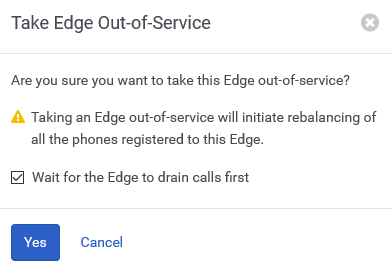
Wenn Sie die Funktion "Anrufe entleeren" aktiviert haben, wird der Edge-Status in Anrufe entleeren geändert und die Anzahl der verbleibenden Anrufe angezeigt Sobald die Anrufe abgebaut sind oder die Zeitüberschreitung abgelaufen ist, ändert sich der Edge-Status in Out-of-Service.
Wenn Sie die Funktion zum Ableiten von Anrufendeaktiviert haben, sehen Sie sofort, dass der Edge-Status zu Out-of-Servicewechselt.

